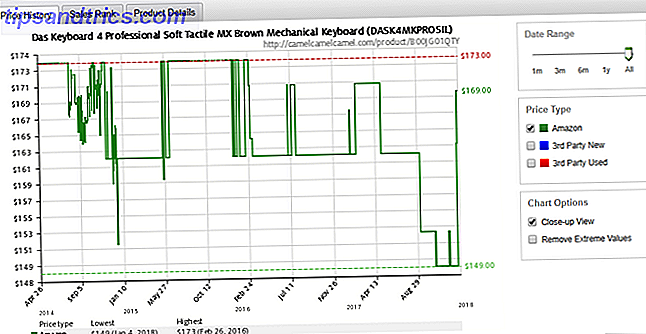Windows hat viele Dinge richtig gemacht, aber wir haben auch gelernt, mit viel Ärger zu leben. 7 Dinge, die uns wirklich über Windows 10 beunruhigen 10 Dinge, die uns wirklich über Windows 10 beunruhigen Es ist kein Geheimnis, dass Windows 10 nicht perfekt ist. Cortana grenzt daran, aufdringlich zu sein, obligatorische Updates können Probleme verursachen, und vieles scheint unausgegoren zu sein. Wir präsentieren unsere Top 7 der gröbsten Windows 10-Belästigungen. Weiterlesen . Einige dieser Probleme sind großflächige Probleme, z. B. wenn Windows Windows 10 nicht bootet? Versuche dies! Windows 10 wird nicht gestartet? Versuche dies! Ein Computer, der nicht booten kann, ist überhaupt nicht nützlich - sehen Sie sich diese Methoden an, um Ihren PC wieder in Betrieb zu setzen. Lesen Sie mehr, aber Sie können tatsächlich eine gute Anzahl von kleineren Problemen beheben 10 Windows Verärgerung Sie könnten sich von Right Now Rid 10 Windows Verärgerung Sie könnten sich von Right Now Rid Wir machen mit Windows, aber es ist nicht perfekt. In der Tat können Windows-Computer extrem ärgerlich sein. Sie sind voller allerlei nerviger Features, die uns nur in die Quere kommen und uns bremsen, ... Lesen Sie mehr, wenn Sie wissen, wo Sie suchen müssen.
Wahrscheinlich verwenden Sie jeden Tag das Rechtsklick-Kontextmenü im Datei-Explorer, aber im Laufe der Zeit wird es überfüllt mit Einträgen, die Sie nicht interessieren. Wenn Sie zehn Sekunden benötigen, um zu dem gewünschten Kontextmenüeintrag zu scrollen, verwenden Sie diese Werkzeuge, um sie aufzuräumen.
Entfernen Sie nicht benötigte Einträge
Ähnlich wie beim Hinzufügen einer Desktopverknüpfung und der Einstellung, dass sie beim Start ausgeführt wird, fügt viele Windows-Software bei der Installation einen Kontextmenüeintrag hinzu. Manchmal sind diese nützlich, wie z. B. das schnelle Entpacken einer komprimierten Datei mit 7-Zip, aber Sie haben wahrscheinlich viel mehr, die Sie noch nie berührt haben.
Schauen Sie jetzt: Öffnen Sie ein Datei-Explorer-Fenster und klicken Sie mit der rechten Maustaste auf eine Datei. Wie viele dieser Verknüpfungen haben Sie im letzten Monat verwendet?
Zum Glück können wir diese überflüssigen Einträge ohne viel Ärger loswerden. Das ausgezeichnete Tool CCleaner macht dies zu einem Kinderspiel, also gehen Sie weiter zur Download-Seite und installieren Sie eine Kopie, wenn Sie sie noch nicht verwenden. Sobald Sie es installiert haben, öffnen Sie CCleaner und klicken Sie auf die Schaltfläche Extras in der linken Seitenleiste. Wählen Sie die Registerkarte Start, und wählen Sie über der Liste Kontextmenü, um diese Einträge anzuzeigen.
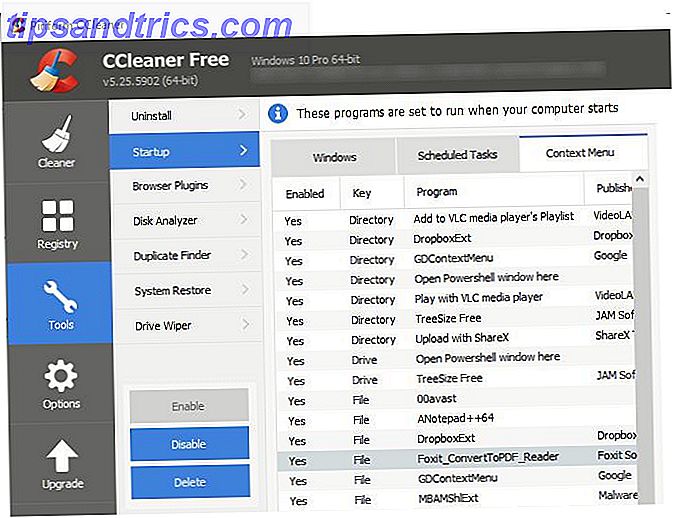
Diese Liste ist ziemlich selbsterklärend. Sie können jeden Eintrag deaktivieren, indem Sie mit der rechten Maustaste darauf klicken und Deaktivieren wählen. Der Status jeder App wird zusammen mit dem zugehörigen Programm und dem Herausgeber angezeigt. Möglicherweise haben Sie Schwierigkeiten, zwischen mehreren Einträgen eines Programms zu unterscheiden. Halten Sie daher ein Fenster geöffnet, um es zu testen, während Sie hier Änderungen vornehmen.
Nützliche Verknüpfungen hinzufügen
Sobald Sie Junk, den Sie nicht mehr benötigen, entfernt haben, werden im nächsten Schritt coole Verknüpfungen hinzugefügt, die Sie tatsächlich verwenden. Dafür bietet das kostenlose Tool Right Click Enhancer (RCE) alles, was Sie brauchen. Installiere das und lass uns durchgehen, was du damit machen kannst. Wir haben uns RCE schon einmal gründlich angeschaut, also werden wir dieses Mal die Höhepunkte sehen.
Sobald Sie RCE öffnen, sehen Sie eine Liste der in der App enthaltenen Dienstprogramme.
Rechtsklick Tweaker
Right Click Tweaker fügt Ihrem Rechtsklick-Menü neue Verknüpfungen hinzu. Jedes Element in der Liste enthält eine kurze Beschreibung; einige der besten Abkürzungen 10 Beste Abkürzungen zum Hinzufügen zu Ihrem Rechtsklick-Menü 10 Beste Abkürzungen zum Hinzufügen zu Ihrem Rechtsklick-Menü Das Kontextmenü, das bei jedem Rechtsklick erscheint, kann Ihnen helfen, produktiver zu werden. Mit dem richtigen Werkzeug ist es kinderleicht, die Verknüpfungen darin anzupassen. Lesen Sie mehr sind:
- Verschlüsseln: Wenn Sie häufig Dateien verschlüsseln, um sie vor neugierigen Blicken zu schützen, können Sie diese Verknüpfung noch schneller ausführen.
- Mit Inhalt kopieren können Sie den Inhalt einer Textdatei direkt in Ihre Zwischenablage kopieren, ohne sie zu öffnen.
- Als Pfad kopieren können Sie den Verzeichnispfad eines Elements kopieren.
- Neuer Ordner ermöglicht es Ihnen, einen neuen Ordner schneller als die Methode New> Folder zu erstellen.
- Take Ownership gibt Ihnen die Kontrolle über eine Datei, ohne die Benutzerkontensteuerung zu durchlaufen.
- God Mode stellt eine Verknüpfung zum allmächtigen geheimen Konfigurationsmenü her Wie aktiviert man God Mode in Windows 7, 8.1 und 10 Wie aktiviert man God Mode in Windows 7, 8.1 und 10 Windows hat eine versteckte Verknüpfung, um alle Systemeinstellungen unter anzuzeigen Einmal. So kommt man leicht zum Gott-Modus. Weiterlesen .
Senden an den Manager
Der Eintrag Senden an erscheint im Kontextmenü und verzweigt in ein eigenes Menü. Die meisten Benutzer verwenden dieses Menü, um schnell eine Desktopverknüpfung zu erstellen oder eine Datei zu komprimieren. Mit diesem Dienstprogramm können Sie jedoch noch viel mehr hinzufügen.
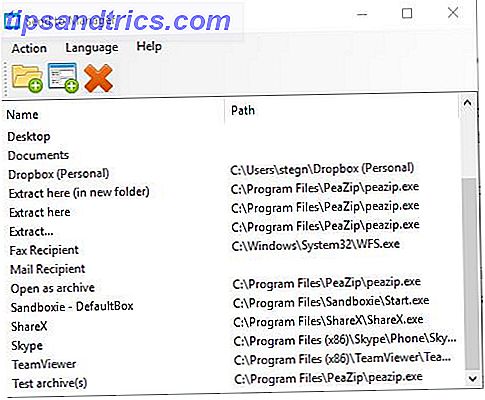
Sehen Sie sich die vorhandenen Einträge an und entfernen Sie mit dem roten X- Symbol alle nicht verwendeten Elemente. Die meisten Benutzer verwenden wahrscheinlich nie die Option Faxempfänger, so dass Sie sparen und Speicherplatz sparen können. Um weitere Elemente hinzuzufügen, verwenden Sie die zwei Symbole oben im Fenster, um einen Ordner oder ein Programm hinzuzufügen. Sie könnten hier einen "Aufgaben" -Ordner hinzufügen oder vielleicht Ihr Bildbearbeitungsprogramm, um schnell Bilder zu senden.
Rechtsklick-Editor IE
Wahrscheinlich verwenden Sie den Internet Explorer nicht mehr. Es ist nur in Windows 10 für die Kompatibilität enthalten, und Sie können einen überragenden Browser in jeder Windows-Version installieren. Wenn es jedoch einen bestimmten Eintrag im IE-Kontextmenü im IE gibt, das Sie stört, können Sie ihn hier entfernen. Mit der App können Sie auch ein Skript zum Rechtsklick-Menü hinzufügen, aber wir bezweifeln, dass jemand dies benötigt.
Neuer Menü-Editor
Ein weiteres Untermenü, wenn Sie mit der rechten Maustaste klicken, ist das Menü Neu, mit dem Sie schnell eine neue Datei verschiedener Typen erstellen können. Programme installieren häufig Verknüpfungen in diesem Menü, so dass Sie ein neues LibreOffice- oder Photoshop-Dokument erstellen können, ohne ihre Programme zu öffnen.
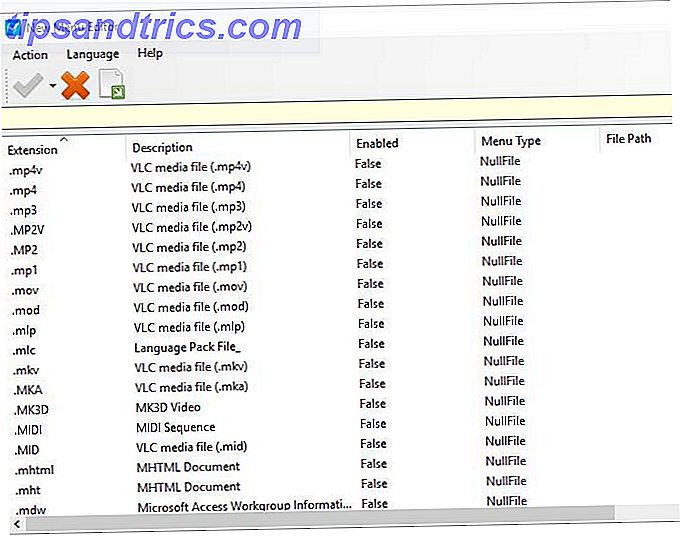
Mit diesem Editor können Sie alle Einträge entfernen, die Sie nicht oft verwenden. Sie können auch jeden derzeit deaktivierten Dateityp durchsuchen, sodass Sie bei Bedarf eine neue MP3-Datei aus dem Kontextmenü erstellen können.
RCE-Fachmann
Alles oben wird mit der kostenlosen Version der Anwendung geliefert, aber es gibt auch ein professionelles 10-Dollar-Upgrade. Seine zwei Hauptvorteile sind das Hinzufügen von Untermenüs zum Rechtsklickmenü und das Hinzufügen von Verknüpfungen zu Programmen und Dateien zum Rechtsklickmenü. Wenn Sie in Ihrem Customizing vollständig gehen möchten, ist $ 10 kein schlechter Preis. Mit der kostenlosen Version können Sie jedoch noch viel tun, versuchen Sie es zuerst.
Holen Sie sich das Customizing!
Leider sind viele der Tools, die wir vor Jahren für zusätzliche Rechtsklick-Funktionalität behandelt haben Anpassen Sie Ihre Windows-Rechtsklick-Menü mit diesen Tools Anpassen Sie Ihre Windows-Rechtsklick-Menü mit diesen Tools Wer liebt nicht eine Verknüpfung? Wir haben drei Tools zusammengestellt, mit denen Sie Ihrem Windows-Rechtsklick- oder -Kontextfenster benutzerdefinierte Verknüpfungen hinzufügen können. Read More sind aufgegeben und funktionieren nicht mit modernen Windows-Versionen. Diese beiden Dienstprogramme sollten jedoch alles bieten, was Sie benötigen, um die Menüs in der richtigen Reihenfolge zu öffnen. Durch das Entfernen von Einträgen, die Sie nie verwenden, und das Hinzufügen von Verknüpfungen, die Zeit sparen, werden Sie schneller als zuvor in Menüs navigieren.
Für eine schnellere Anpassung, sehen Sie sich kreative Möglichkeiten an, um Software zu starten und auf Ordner zuzugreifen. Kreative Wege zum Starten von Software & Öffnen von Ordnern in Windows Kreativ Wege zum Starten von Software & Öffnen von Ordnern in Windows Sie suchen nach Verknüpfungen auf Ihrem Desktop? In Windows können Sie schnell auf alles zugreifen, was Sie wollen, Sie müssen sich nur die Zeit nehmen, um es einzurichten. Wir haben Ihre Möglichkeiten zusammengestellt. Weiterlesen .
Ist dein Rechtsklickmenü ein Durcheinander? Lassen Sie uns wissen, welche Einträge Sie aus der Liste ausgeschnitten haben und welche Verknüpfungen am nützlichsten für Sie sind!

![Melden Sie sich kostenlos bei Stanford Online für den Winter 2012 an [News]](https://www.tipsandtrics.com/img/internet/818/enroll-free-stanford-online.jpg)